Pada kesempatan kali ini saya akan menjelaskan bagaimana meninstallasi python

Langkah keempat yaitu:
Tentukan lokasi python akan diinstal. Biarkan saja di
C:\python34\, kemudian klik next.
Langkah kelima yaitu:
Python adalah bahasa pemrograman interpretatif multiguna. Tidak seperti bahasa lain yang susah untuk dibaca dan dipahami, python lebih menekankan pada keterbacaan kode agar lebih mudah untuk memahami sintaks. Hal ini membuat Python sangat mudah dipelajari baik untuk pemula maupun untuk yang sudah menguasai bahasa pemrograman lain.
Bahasa ini muncul pertama kali pada tahun 1991, dirancang oleh seorang bernama Guido van Rossum. Sampai saat ini Python masih dikembangkan oleh Python Software Foundation. Bahasa Python mendukung hampir semua sistem operasi, bahkan untuk sistem operasi Linux, hampir semua distronya sudah menyertakan Python di dalamnya.
Dengan kode yang simpel dan mudah diimplementasikan, seorang programmer dapat lebih mengutamakan pengembangan aplikasi yang dibuat, bukan malah sibuk mencari syntax error.
Instalasi python di Windows sangat gampang. Langkah-langkanya sama seperti menginstal software pada Windows seperti umumnya, next, next dan finish.
Tapi ada konfigurasi yang harus dipilih ditengah-tengah proses instalasi, agar perintah Python dapat dikenali di CMD.
Python yang akan di instal dalam panduan ini adalah python versi 3. Download di situs resmi python (python.org).
Langkah Pertama yaitu :
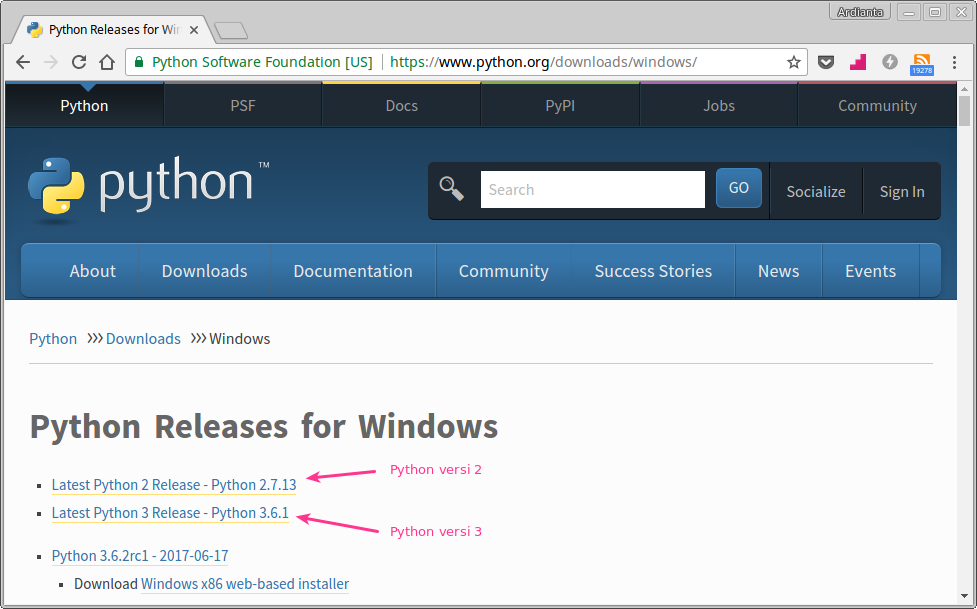
Pilih versi python yang ini didownload, ada 2 versi yaitu Python 2 dan Python 3 ( untuk rekomendasi lebih baik menggunakan Python 3 karena Python 2 akan dimatikan pada tahun 2020 dan Python 2 memiliki beberapa Syntax yang berbeda dengan Python 3 )
Langkah kedua yaitu:





Langkah Pertama yaitu :
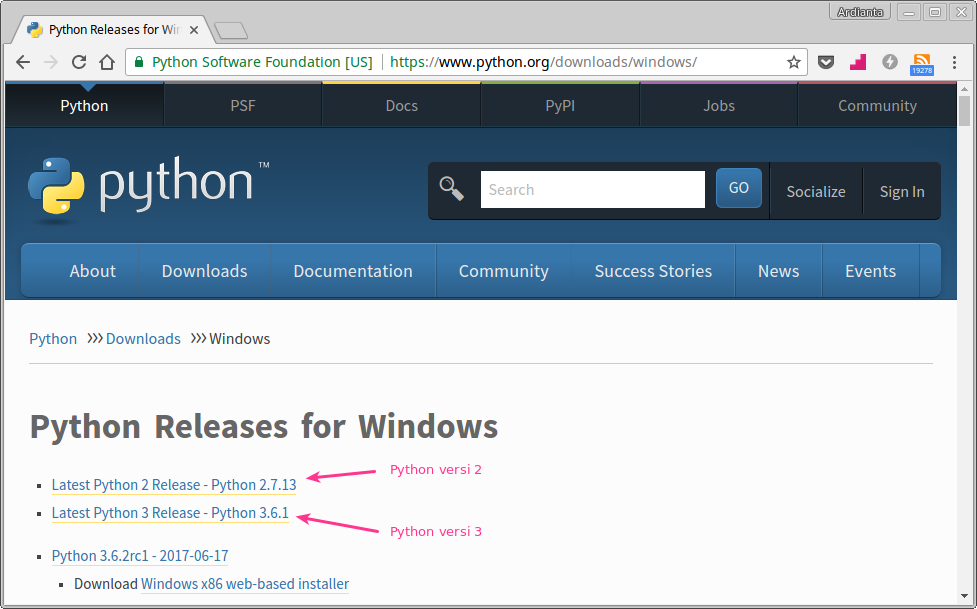
Pilih versi python yang ini didownload, ada 2 versi yaitu Python 2 dan Python 3 ( untuk rekomendasi lebih baik menggunakan Python 3 karena Python 2 akan dimatikan pada tahun 2020 dan Python 2 memiliki beberapa Syntax yang berbeda dengan Python 3 )
Langkah kedua yaitu:

Setelah download selesai, kita akan mendapatkan file
python-3.4.2.msi. File python-3.4.2.msi adalah file instalator python. File ini akan melakukan instalasi ke sistem windows.
Klik ganda untuk mengeksekusinya.
Langka ketiga yaitu:
Pada tahapan ini kita akan diminta untuk memilih siapa saja yang boleh memakai python.
Pilih saja ‘Install for all users’ agar bisa dipakai untuk semua user di komputernya.
Pada tahapan ini, kita akan menentukan fitur-fitur yang akan diinstal.
Jangan lupa untuk mengaktifkan ‘Add python.exe to path’ agar perintah
python dikenali pada CMD (Command Prompt).
Setelah diaktifkan, akan menjadi seperti ini:

Setelah itu klik finish
Langkah keenam kita mencoba python
Pertama, kita coba dulu membuka Python Shell. Silahkan buka Start Menu kemudian cari Python Shell.

Kemudian kita coba Python dari CMD, ketik perintah
python untuk masuk kePython Shell dari CMD.
dan sudah selesai telah terinstall python 3 di windows kita.
wasalamualikum wr.wb
No comments:
Post a Comment